|
MERRY CHRISTMAS

Ringrazio Petra per avermi permesso di tradurre i suoi tutorial.

qui puoi trovare qualche risposta ai tuoi dubbi.
Se l'argomento che ti interessa non è presente, ti prego di segnalarmelo.
Questo tutorial è stato creato con PSP X3, ma può essere eseguito anche con le altre versioni di PSP.
Per tradurlo, ho usato PSP X.
Questo tutorial è scritto e disegnato da Sternenfee56.
Il © del tutorial appartiene all'autrice.
Non può essere copiato su altri siti, nè essere offerto per il download.
Lo stesso vale per la mia traduzione.
Il materiale viene da vari gruppi di condivisione. Il copyright appartiene ai rispettivi autori.
Grazie ai creatori dei tubes che mettono a disposizione il loro lavoro in vari gruppi di condivisione.
Occorrente:
Materiale qui
Per i tubes grazie Margit e Nikita
Rispetta il lavoro degli autori, non cambiare il nome del file e non cancellare il watermark.
Filtri:
in caso di dubbi, ricorda di consultare la mia sezione filtri qui
VM Natural - Sparkle qui
Xero - Improver qui
Ti servirà anche Animation Shop qui

Metti il motivo oro nella cartella Motivi di PSP.
Se non vuoi appesantire la cartella, puoi aprirlo in PSP e minimizzarlo. Lo troverai nella lista dei motivi disponibili quando ti servirà.
Metti la maschera 20-20 nella cartella Maschera.
Apri la seconda maschera maske098_sigrid in PSP e minimizzala insieme al resto del materiale.
1. Scegli un colore scuro dai tuoi tubes.
Ho scelto il mio colore dall'immagine del frattale.
Per usare il mio colore apri l'immagine "Farbe".
Attiva lo strumento Contagocce 
clicca con il tasto destro del mouse sull'immagine per impostarlo come colore di sfondo.
Apri una nuova immagine trasparente 800 x 650 pixels,
e riempila  con il colore di sfondo (tasto destro del mouse). con il colore di sfondo (tasto destro del mouse).
Livelli>Nuovo livello raster.
Selezione>Seleziona tutto.
Apri 1_3.pspimage e vai a Modifica>Copia.
Torna al tuo lavoro e vai a Modifica>Incolla nella selezione.
Abbassa l'opacità di questo livello al 70%.
Effetti>Effetti di bordo>Aumenta.
Selezione>Deseleziona.
Livelli>Duplica, e cambia la modalità di miscelatura di questo livello in Luce diffusa.
2. Apri il tube 1220639828_divers.pspimage e vai a Modifica>Copia.
Torna al tuo lavoro e vai a Modifica>Incolla come nuovo livello.
Spostalo  in alto a destra. in alto a destra.
Regola>Messa a fuoco>Metti a fuoco.
Effetti>Effetti 3D>Sfalsa ombra.

Ripeti l'Effetto Sfalsa ombra, cambiando verticale e orizzontale con -3.
Rinomina questo livello "Sparkle".
3. Apri il tube CandleAtTheWindow_MistedByGini_11-12-05 e vai a Modifica>Copia.
Torna al tuo lavoro e vai a Modifica>Incolla come nuovo livello.
Immagine>Rifletti.
Per questo tube (se ne stai usando un altro, dovrai valutare): Livelli>Carica/Salva maschera>Carica maschera da disco.
Cerca e carica la maschera 20-20.

Livelli>Unisci>Unisci gruppo.
Sposta  il tube a sinistra. il tube a sinistra.
4. Apri il tube MMDesignz_Cr014128.pspimage e vai a Modifica>Copia.
Torna al tuo lavoro e vai a Modifica>Incolla come nuovo livello.
Immagine>Ridimensiona, all'85%, tutti i livelli non selezionato.
Regola>Messa a fuoco>Metti a fuoco.
Effetti>Effetti 3D>Sfalsa ombra, con i settaggi precedenti, compresa la ripetizione a -3.
Sposta  anche questo tube a sinistra. anche questo tube a sinistra.
Livelli>Duplica, e cambia la modalità di miscelatura di questo livello in Luce diffusa.
Attiva il livello originale del tube.
Effetti>Plugins>Xero - Improver:

5. Attiva il livello superiore.
Livelli>Nuovo livello raster.
Imposta il colore di primo piano con il bianco.
Riempi  il livello con il colore bianco di primo piano. il livello con il colore bianco di primo piano.
Livelli>Nuovo livello maschera>Da immagine.
Apri il menu sotto la fienstra di origine e vedrai la lista dei files aperti.
Seleziona la maschera maske098_sigrid con i seguenti settaggi.

Livelli>Unisci>Unisci gruppo.
Selezione>Seleziona tutto.
Selezione>Mobile.
Selezione>Immobilizza.
Livelli>Nuovo livello raster.
Passa il colore di primo piano a Motivi e seleziona il motivo oro 008_verloop9a-ca, con i seguenti settaggi.

Riempi  il livello con il motivo oro. il livello con il motivo oro.
Selezione>Deseleziona.
Livelli>Unisci>Unisci giù.
Immagine>Ridimensiona, al 105%, tutti i livelli non selezionato.
Effetti>Effetti 3D>Sfalsa ombra, con i settaggi precedenti, compresa la ripetizione a -3.
Effetti>Plugins>Xero - Improver, con i settaggi precedenti.
6. Attiva il livello Raster 1.
Selezione>Seleziona tutto.
Immagine>Ritaglia la selezione.
Selezione>Seleziona tutto.
Immagine>Dimensione tela.
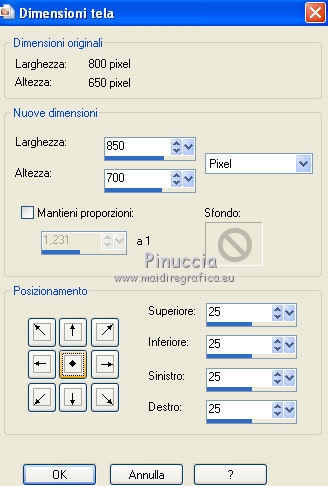
Livelli>Nuovo livello raster.
Livelli>Disponi>Porta in alto.
Selezione>Modifica>Seleziona bordature selezione.

Riempi  con il motivo oro. con il motivo oro.
Regola>Messa a fuoco>Metti a fuoco.
Effetti>Effetti 3D>Smusso a incasso.

Selezione>Deseleziona.
Livelli>Nuovo livello raster.
Effetti>Effetti 3D>Ritaglio.

Livelli>Nuovo livello raster.
Selezione>Seleziona tutto.
Selezione>Modifica>Contrai - 22 pixels.
Selezione>Inverti.
Riempi  con il colore di sfondo. con il colore di sfondo.
Effetti>Plugins>Graphics Plus - Cross Shadow.
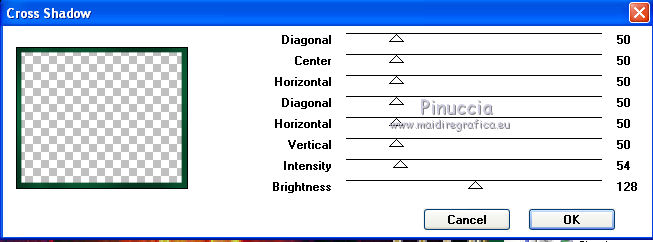
Effetti>Effetti di trama>Mosaico antico.

Selezione>Deseleziona.
Selezione>Seleziona tutto.
Selezione>Modifica>Contrai - 3 pixels.
Selezione>Inverti.
Riempi  con il motivo oro. con il motivo oro.
Regola>Messa a fuoco>Metti a fuoco.
Effetti>Effetti 3D>Smusso a incasso, con i settaggi precedenti.
Selezione>Deseleziona.
6. Apri il file di testo - o, se preferisci, scrivi un tuo testo (usando, se vuoi, il font fornito con il materiale) - e vai a Modifica>Copia.
Torna al tuo lavoro e vai a Modifica>Incolla come nuovo livello.
Aggiungi il tuo nome e/o il tuo watermark su un nuovo livello.
8. Animazione.
Attiva il livello "Sparkle".
Effetti>Plugins>VM Natural - Sparkle.

Modifica>Copia unione.
Apri Animation Shop e vai a Modifica>Incolla>Incolla come nuova animazione.
Torna in PSP.
Modifica>Annulla azione Sparkle.
Ripeti l'Effetto Sparkle con i seguenti settaggi.
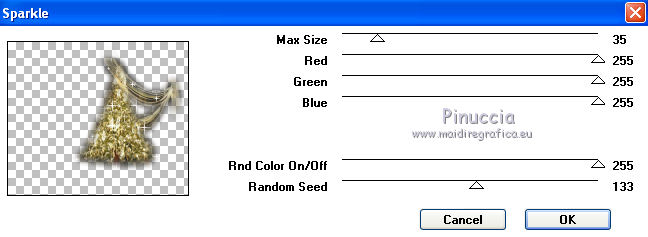
Modifica>Copia Unione.
Torna in Animation Shop e vai a Modifica>Incolla>Incolla dopo il fotogramma corrente.
In PSP.
Modifica>Annulla azione Sparkle.
Ripeti l'Effetto Sparkle con i seguenti settaggi.
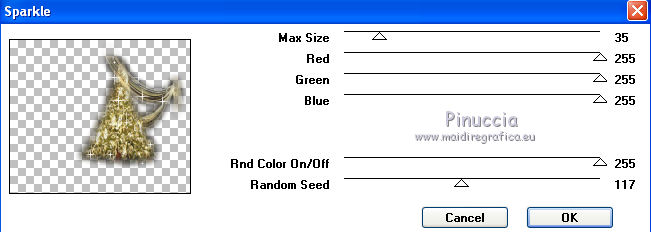
Modifica>Copia Unione.
In Animation Shop: Modifica>Incolla>Incolla dopo il fotogramma corrente.
In PSP.
Modifica>Annulla azione Sparkle.
Ripeti l'Effetto Sparkle con i seguenti settaggi.
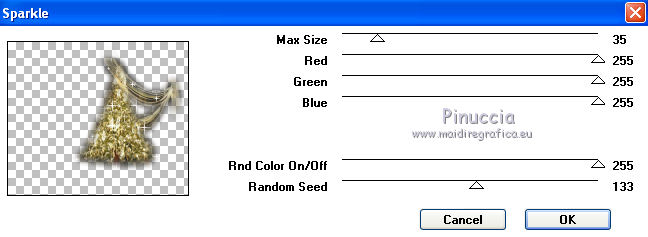
Modifica>Copia Unione.
In Animation Shop: Modifica>Incolla>Incolla dopo il fotogramma corrente.
Ed ecco la tua animazione composta da 4 fotogrammi.
Clicca sul primo fotogramma per selezionarlo e vai a Modifica>Seleziona tutto.
Apri il piccolo file candle_light2, anche questo composto da 4 fotogrammi.
Modifica>Seleziona tutto.
Modifica>Copia.
Torna al tuo lavoro e vai a Modifica>Incolla>Incolla nel fotogramma selezionato.
Posiziona la fiammella sulla candela e, quando sei certo di aver trovato la posizione corretta, rilascia il tasto del mouse.
Ripeti Modifica>Incolla>Incolla nel fotogramma selezionato per aggiungere la fiammella alla candela dietro la finestra.
Questo passaggio è facoltativo.
Se vuoi ottenere il mio risultato, per adattare la fiammella alla candela dietro la finestra, segui i miei passaggi:
Immagine>Ridimensiona, all'80%.
File>Esporta fotogramma>Su Paint Shop Pro.
Prima di tornare in PSP: File>Esporta fotogramma>Interrompi collegamento con fotogrammi esportati.
In questo modo "liberi" il file che altrimenti resterebbe bloccato, e puoi agire liberamente sui fotogrammi esportati in PSP.
Torna in PSP dove troverai il file esportato, composto da quattro livelli denominati "Cornice".
Abbassa l'opacità dei quattro livelli al 50%.
File>Salva con nome e salva il file, con un nome diverso, in animation shop.psp.

Torna in Animation Shop e apri il file che hai appena creato.
Modifica>Seleziona tutto.
Animazione>Ruota - 10 gradi a destra.
Modifica>Copia.
Attiva il tuo lavoro e posiziona la fiammella sulla candella dietro la fienstra.
Modifica>Seleziona tutto.
Animazione>Proprietà fotogramma e imposta la velocità a 40.

Controlla il risultato cliccando su Visualizza  e salva in formato gif. e salva in formato gif.

Se hai problemi o dubbi, o trovi un link non funzionante, scrivimi.
25 Novembre 2010
|